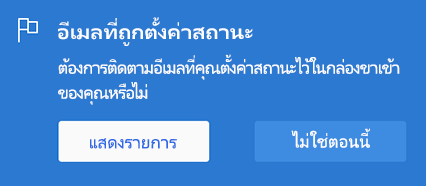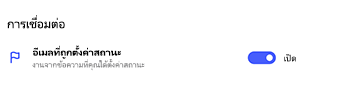วางแผนและเชื่อมต่อกับ Microsoft To Do
ใช้วันของฉันและคำแนะนำเพื่อวางแผนในแต่ละวันและเน้นไปที่การทำงานที่สำคัญที่สุดของคุณให้สำเร็จ เชื่อมต่อ Microsoft To Do กับ Outlook เพื่อดูงานของคุณที่นั่น และสร้างงานใหม่จากอีเมลที่ถูกตั้งค่าสถานะ
เพิ่มงานลงในวันของฉัน

เมื่อใช้วันของฉันและคำแนะนำ การโฟกัสงานที่สำคัญที่สุดของคุณจึงเป็นเรื่องง่ายกว่าที่เคย เมื่อคุณเปิด To Do เป็นครั้งแรกในแต่ละวัน คุณจะเห็นรายการวันของฉันที่ว่างเปล่า ซึ่งคุณสามารถใส่งานที่คุณต้องการโฟกัสในวันนั้นลงไปได้ หลังจากใช้งาน Microsoft To Do ไปแล้วอย่างน้อยหนึ่งวัน คุณจะสามารถเพิ่มงานจากคำแนะนำได้อีกด้วย
เมื่อต้องการวางแผนวันของคุณโดยใช้คำแนะนำ:
-
เลือกหลอดไฟทางด้านขวาบน
-
ตรวจสอบงานที่แนะนำ แล้วเลือก + เพื่อเพิ่มงานที่ต้องการไปยัง วันของฉัน
คุณยังสามารถเพิ่มงานใหม่ได้โดยตรงใน วันของฉัน ได้อีกด้วย
งานทั้งหมดที่ใส่ในวันของฉันจะได้รับการบันทึกในรายการงานของคุณด้วย ทุกอย่างที่คุณไม่สามารถทำได้ในวันนี้จะได้รับการบันทึกและแนะนำให้คุณในวันพรุ่งนี้
เชื่อมต่อกับ Outlook

หากต้องการดูงานของคุณใน Outlook และจัดการอีเมลที่ถูกตั้งค่าสถานะของคุณโดยตรงใน Microsoft To Do ให้ลงชื่อเข้าใช้ด้วยบัญชีส่วนบุคคล ที่ทำงาน หรือโรงเรียน ซึ่งเป็นบัญชีเดียวกับที่คุณใช้สำหรับอีเมล
งานทั้งหมดจะถูกเก็บไว้บนบริการ Exchange Online ดังนั้นงานเหล่านี้จะปรากฏในทั้ง Microsoft To Do และ Outlook โดยอัตโนมัติ
|
หากต้องการเปิดใช้งานรายการอีเมลที่ถูกตั้งค่าสถานะ ให้เลือกตัวเลือกเพื่อแสดงรายการ |
|
|
หรือเปิดรายการในการตั้งค่า |
|
เมื่อเปิดใช้งานแล้ว อีเมลที่ตั้งค่าสถานะจะปรากฏเป็นงานใน Microsoft To Do ชื่อของงานจะเป็นชื่อเรื่องของข้อความที่ตั้งค่าสถานะและจะมีตัวอย่างของข้อความอีเมลในมุมมองรายละเอียด เมื่อต้องการเปิดอีเมลต้นฉบับ ให้เลือกตัวเลือกเพื่อ เปิดใน Outlook จากมุมมองรายละเอียดของงาน รายการต่างๆ ในรายการอีเมลที่ถูกตั้งค่าสถานะสามารถเปลี่ยนชื่อ กำหนดวันครบกำหนดและตัวเตือน เพิ่มไปยังวันของฉัน และทำเครื่องหมายว่าสำคัญได้